Đặt trình duyệt Edge đọc to sách điện tử, PDF hoặc trang Web trong Windows 10
Không có gì ngạc nhiên khi thấy một bộ sưu tập các trình duyệt chạy trên PC và các thiết bị di động khác của chúng tôi. Hầu hết chúng ta sử dụng chúng để đọc sách điện tử. Phiên bản mới nhất của Windows 10 có (Windows 10)cửa hàng sách điện tử(ebook store) gốc cho phép bạn mua sách điện tử yêu thích của mình(purchase your favorite e-books) . Bên cạnh đó, nó cũng mang lại trải nghiệm đọc hấp dẫn bằng cách cho phép bạn đọc to trang web, PDF hoặc sách điện tử của mình bằng trình duyệt Microsoft Edge .
Tất cả những gì bạn cần làm là khởi động Edge , mở sách điện tử, nhấn nút “ Đọc to(Read aloud) ” ở góc trên bên phải của trình duyệt, ngồi lại, thư giãn và nghe sách điện tử yêu thích của bạn đang được đọc cho bạn.
Dưới Giọng nói(Voices) , có một số trọng âm giới hạn để lựa chọn bằng tiếng Anh(English) bao gồm Mỹ, Anh, v.v. Mỗi trọng âm này cũng có một phiên bản chất lượng nâng cao. Đối với phiên bản mặc định của Hoa Kỳ, sự khác biệt giữa chất lượng mặc định và chất lượng nâng cao là khá nhỏ.
Khi được bật, tính năng này sẽ cho phép bạn xem dòng tiêu đề, văn bản và bất kỳ hình ảnh nào quan trọng nhất đối với bài viết. Bạn thậm chí có thể thay đổi màu nền (để đọc trong bóng tối!) Và kích thước phông chữ trong chế độ xem đọc.
Hãy xem cách đọc to cuốn sách của bạn trong Windows 10 .
Đặt Microsoft Edge(Make Microsoft Edge) ( HTML ) đọc sách điện tử
Microsoft Edge (Chromium) sẽ không còn hỗ trợ sách điện tử sử dụng phần mở rộng tệp .epub nữa. Tải xuống(Download) và sử dụng một trong các ứng dụng ePub Reader(ePub Reader apps) này và sử dụng nó trên Edge (Chromium) .
Đặt trình duyệt Edge(Make Edge) đọc to trang web hoặc PDF
Trong Windows 10 , bây giờ bạn cũng có thể truy cập tính năng này thông qua menu ngữ cảnh nhấp chuột phải của Edge . Sử dụng tính năng này, bạn cũng có thể đặt EDge đọc to một trang web hoặc một tệp PDF(PDF) .
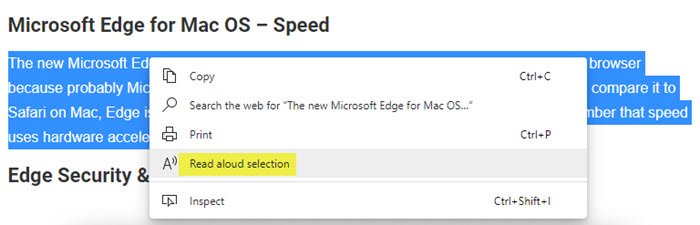
Bạn cũng có thể tạm dừng hoặc dừng việc đọc bằng cách sử dụng điều khiển mà bạn nhìn thấy ở đầu màn hình.
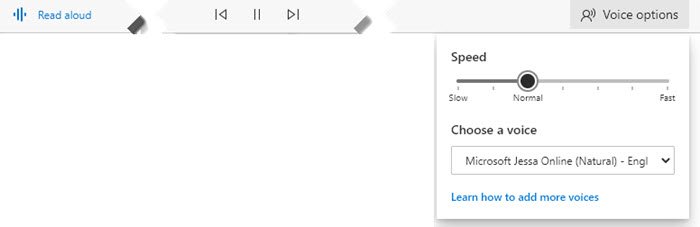
Tôi chắc chắn rằng một số bạn sẽ thấy tính năng này rất hữu ích.
Bây giờ, hãy xem cách sử dụng tính năng SET ASIDE trong Microsoft Edge trên Windows 10.(Now see how to use SET ASIDE feature in Microsoft Edge on Windows 10.)
Related posts
Best PDF và Ebook Reader Apps cho Windows 10
Kích hoạt hoặc vô hiệu hóa Web Widget của Microsoft Edge trong Windows 10
Cách sử dụng Web Capture bằng Microsoft Edge trên Windows 10
Cách lưu trang web là PDF file trong Edge Browser trên Windows 10
Làm thế nào để thay đổi PDF Viewer mặc định trong Windows 10 từ Edge cho bất kỳ khác
Các tab Microsoft Edge bị mờ dần trong Windows 10
Cách tạo Chrome default browser trong Windows 10 (Firefox & Opera)
Pin website đến Taskbar or Start Menu bằng Edge bằng Windows 10
Block Microsoft Edge Chromium từ cài đặt trên Windows 10
Fix Microsoft Edge không hoạt động trong Windows 10
Cách vô hiệu hóa Screen Edge Swipe bằng Windows 10
Làm thế nào để bắt đầu Microsoft Edge trong Windows 10 (12 cách)
Cách gỡ cài đặt Microsoft Edge Browser bằng Windows 10
Cách mở Edge browser bằng Command Prompt trên Windows 10
Edge vs Firefox: Cái nào tốt hơn cho Windows 10?
Làm thế nào để Enable hoặc Disable In ấn trong Microsoft Edge trong Windows 10
Block Microsoft Edge Ads xuất hiện trong Windows 10 Start Menu
Làm thế nào để ghim một trang web vào thanh tác vụ hoặc Start Menu trong Windows 10
Fix INET_E_DOWNLOAD_FAILURE error Trong Edge trên Windows 10
Trong trường hợp được cookie lưu trữ trong Windows 10 cho tất cả các trình duyệt chính?
